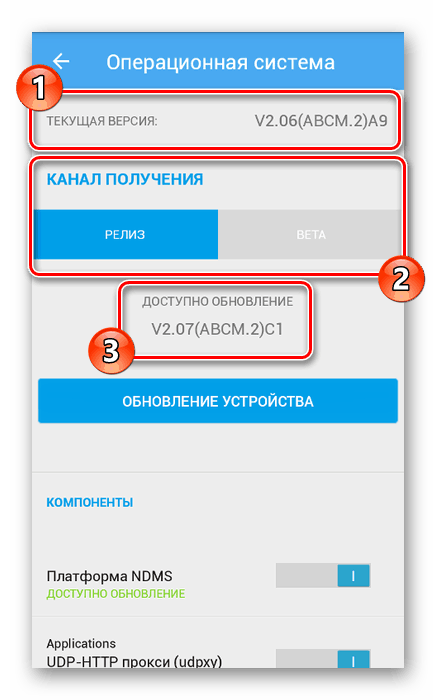Instalowanie aktualizacji na routerach Keynotycznych ZyXEL
Obecnie routery Wi-Fi firmy ZyXEL Keenetic cieszą się dużą popularnością ze względu na ogromną liczbę różnych ustawień i stabilność działania. Jednocześnie terminowa aktualizacja oprogramowania na takim urządzeniu pozwala pozbyć się pewnych problemów, jednocześnie znacznie rozszerzając funkcjonalność.
Treść
Aktualizacja routera Keenetic ZyXEL
Bez względu na model, procedura aktualizacji routerów Keynetic ZyXEL w większości przypadków sprowadza się do tych samych działań. Opcjonalnie można skorzystać z w pełni automatycznej metody i zainstalować oprogramowanie niezależnie w trybie offline. Na niektórych urządzeniach interfejs może się różnić, co wymaga kilku innych manipulacji.
Czytaj więcej: Aktualizacja oprogramowania układowego Keynetic ZyXEL 4G i Lite
Opcja 1: interfejs sieciowy
Ta metoda jest najbardziej optymalna w większości przypadków, ponieważ wymaga minimalnej liczby czynności, aby pobrać i zainstalować aktualizacje. W takim przypadku musisz wstępnie skonfigurować urządzenie do łączenia się z Internetem.
Uwaga: Można zainstalować tylko nowsze i w pełni kompatybilne oprogramowanie układowe.
Zobacz także: Jak skonfigurować ZenXEL Keenetic Lite , Zacznij , Lite III , Giga ii
- Otwórz interfejs sieciowy routera, korzystając z następujących danych:
- Adres to "192.168.1.1" ;
- Zaloguj się - "admin" ;
- Hasło to "1234" .
- Z głównego menu przejdź na stronę "System" i kliknij zakładkę "Aktualizacja" .
- Użyj rozwijanej listy, aby wybrać preferowaną wersję oprogramowania.
- W następnym kroku możesz włączyć lub wyłączyć dodatkowe komponenty. Zmień domyślne ustawienia powinny być tylko przy odpowiednim zrozumieniu ich przeznaczenia.
Uwaga: najlepiej używać zalecanego zestawu.
- Po zakończeniu pracy z komponentami przewiń stronę w dół i kliknij przycisk "Zainstaluj" .
- Rozpocznie się krótki proces aktualizacji. Należy zauważyć, że do poprawnej instalacji konieczna jest ciągła praca centrum internetowego.

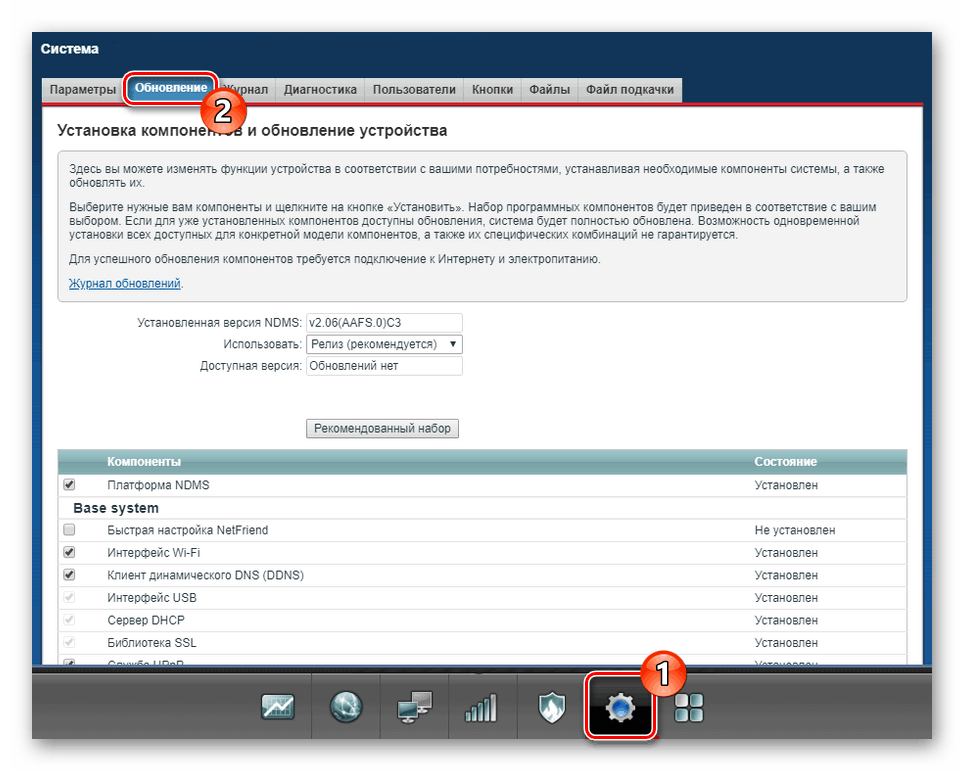
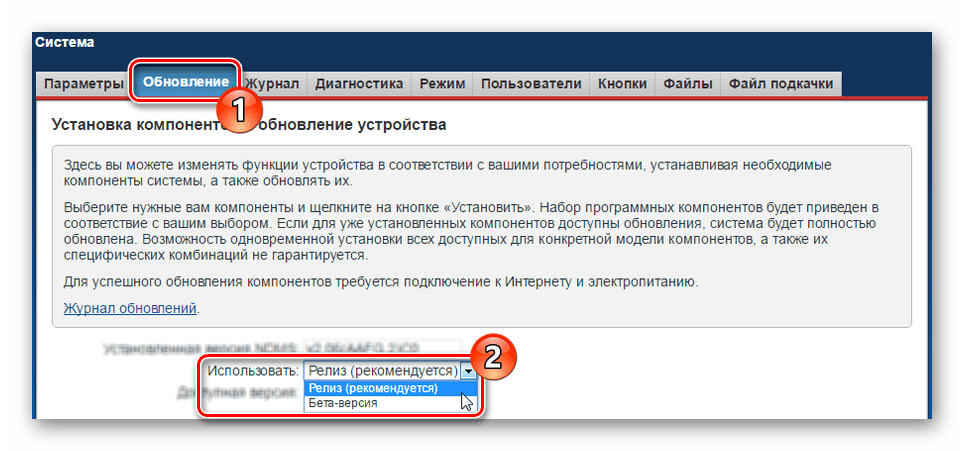
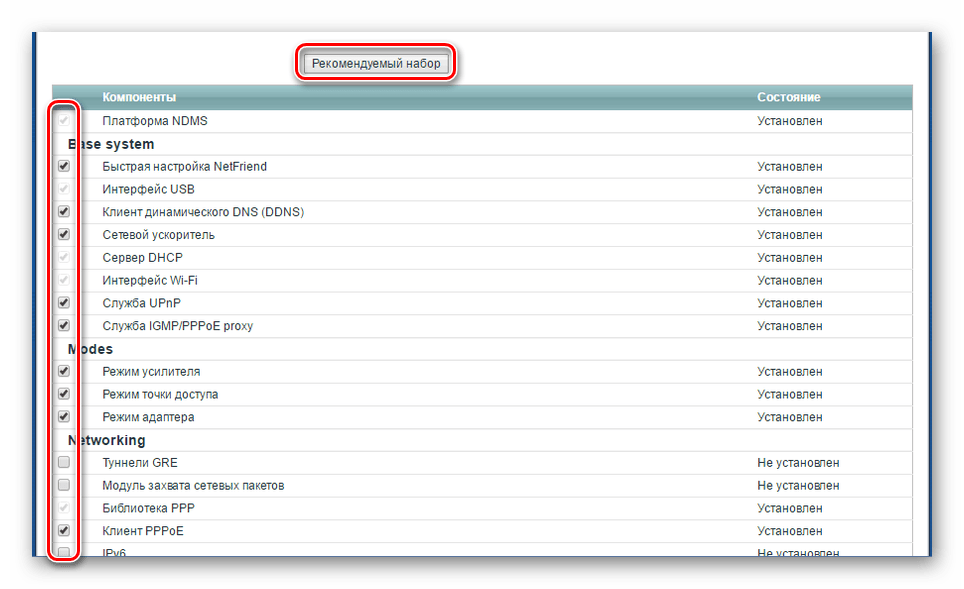
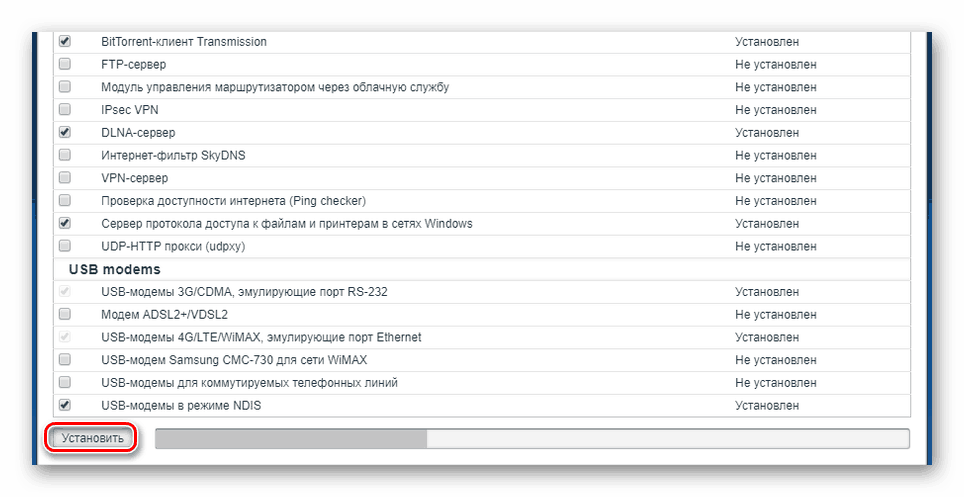
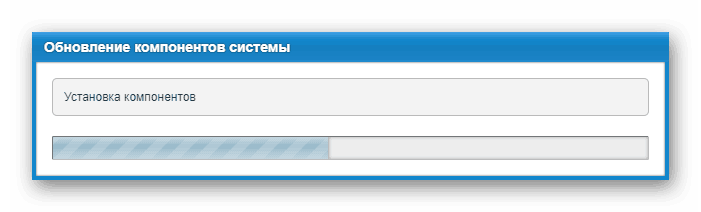
Po wykonaniu czynności urządzenie automatycznie uruchomi się ponownie i będzie gotowe do pracy. Informacje o nowym oprogramowaniu można znaleźć na stronie startowej "Monitorowanie" w panelu sterowania. W przypadku pytań dotyczących sprawdzonego procesu, możesz skontaktować się z pomocą techniczną na oficjalnej stronie internetowej ZyXEL Keenetic.
Opcja 2: Pobieranie pliku
Ta opcja aktualizacji keenetycznego routera niewiele różni się od trybu automatycznego, wymagając kilku dodatkowych manipulacji. W takim przypadku można zainstalować absolutnie dowolne oprogramowanie dostępne na odpowiedniej stronie witryny ZyXEL.
Krok 1: Pobierz
- Z linku poniżej przejdź do Centrum pobierania na ZyXEL Keenetic. Tutaj musisz wybrać model urządzenia, które zamierzasz zaktualizować.
- W sekcji "System operacyjny NDMS" lub "System operacyjny Keenetic OS" wybierz jedną z opcji oprogramowania układowego. Kliknij żądaną wersję i pobierz ją na swój komputer.
- Niektóre typy routerów, na przykład modele 4G i Lite, mogą różnić się wersją, jeśli tego nie zrobisz, zainstalowanie aktualizacji nie będzie możliwe. Możesz znaleźć żądaną wartość na obudowie urządzenia na specjalnej naklejce obok nazwy i danych z panelu sterowania.
- W większości przypadków pobrany plik będzie musiał rozpakować. Każdy archiwizator, w tym Winrar .
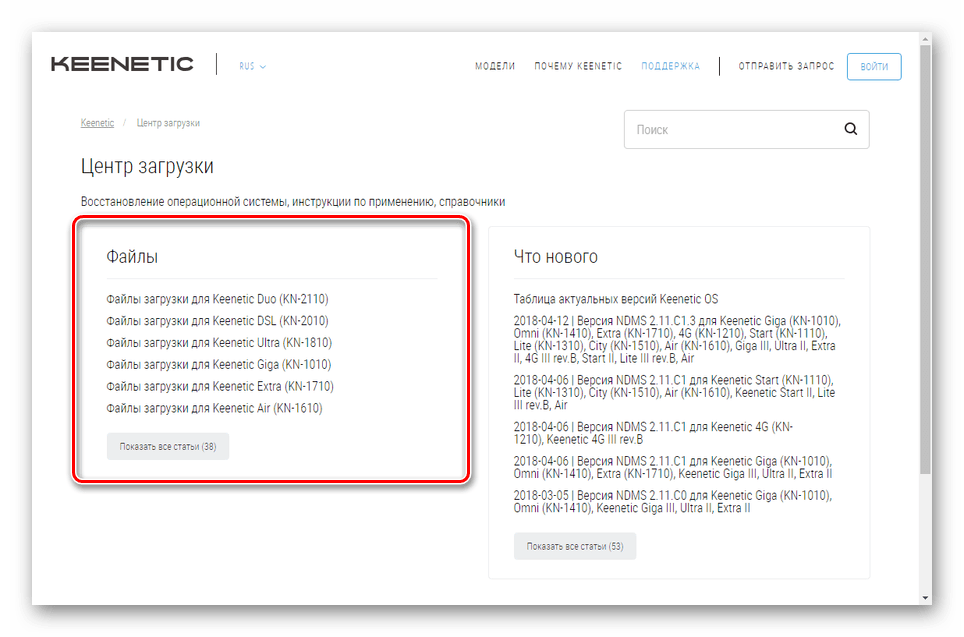
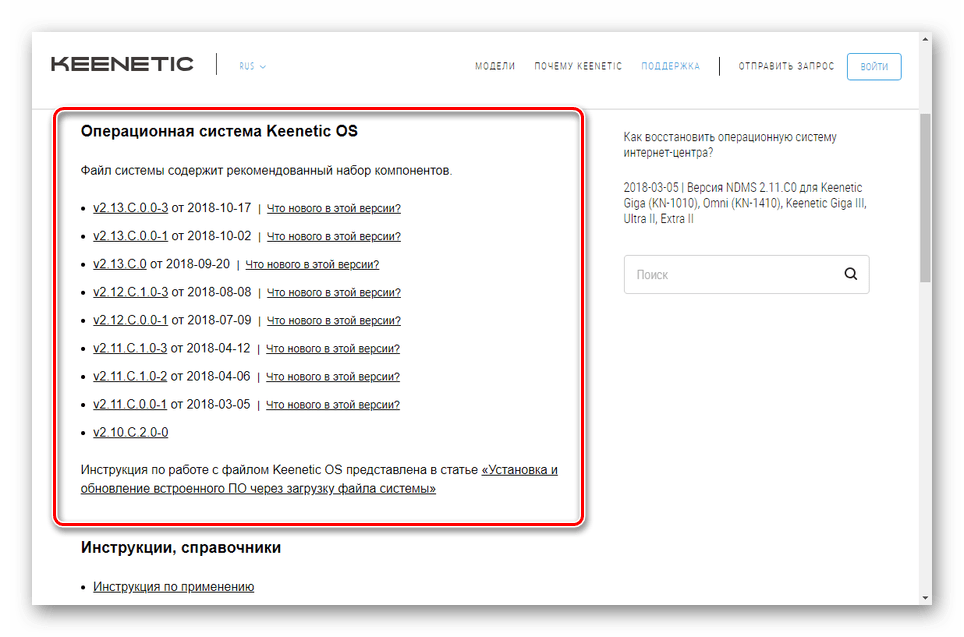
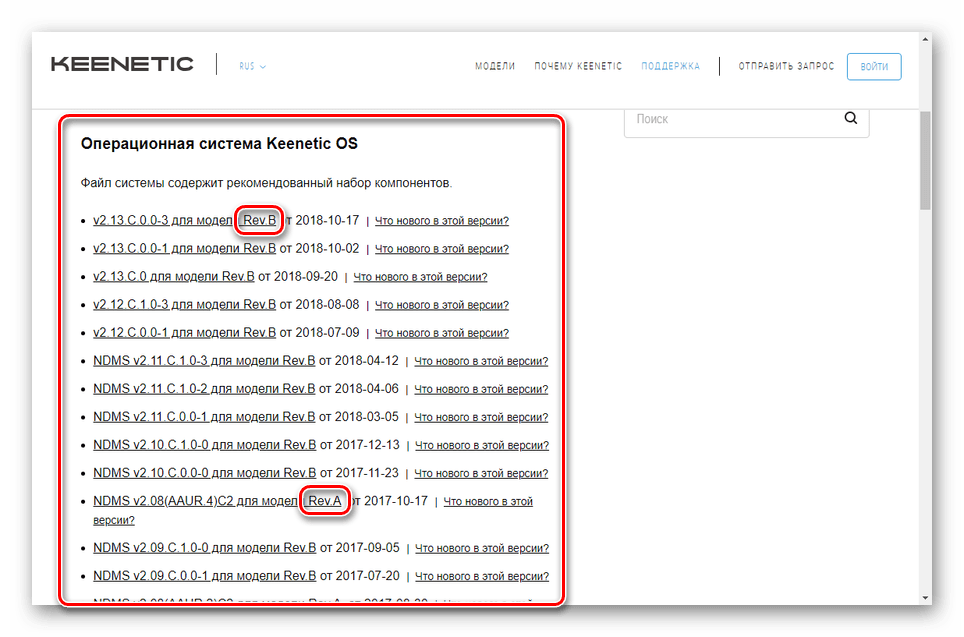
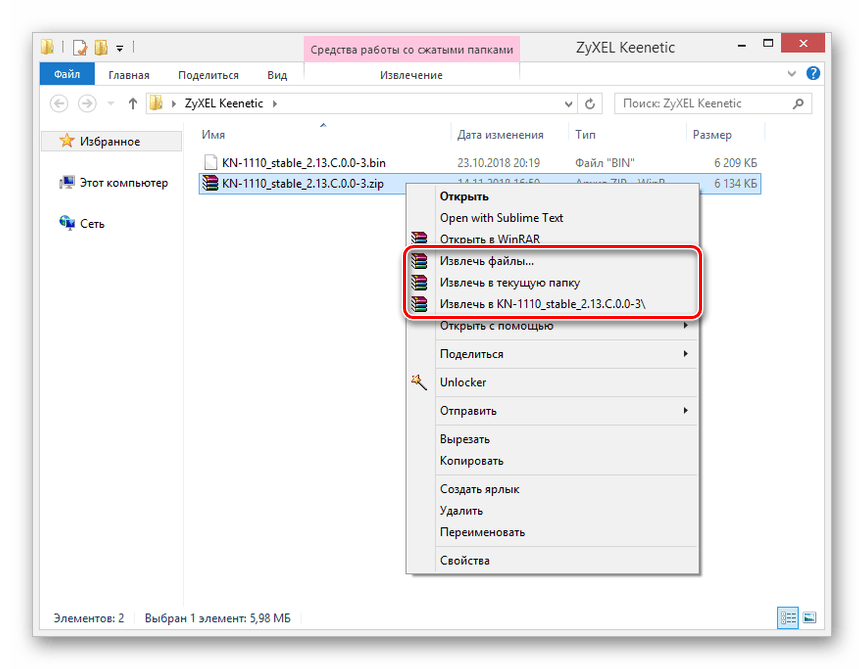
Krok 2: instalacja
- Otwórz sekcję "System" i przejdź do zakładki "Pliki" w menu nawigacyjnym. Z przedstawionej tutaj listy należy kliknąć plik "oprogramowania układowego" .
- W oknie "Zarządzanie plikami" kliknij przycisk "Wybierz" .
- Na komputerze odszukaj i otwórz fabrycznie zainstalowane oprogramowanie od pierwszego kroku.

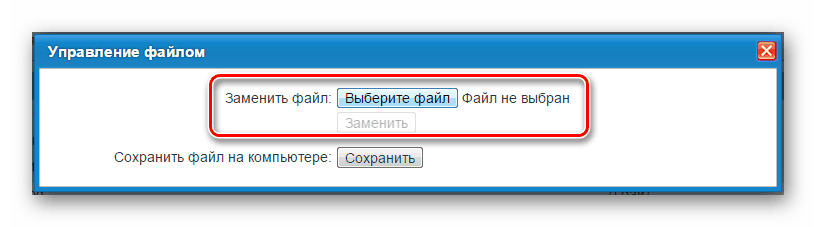
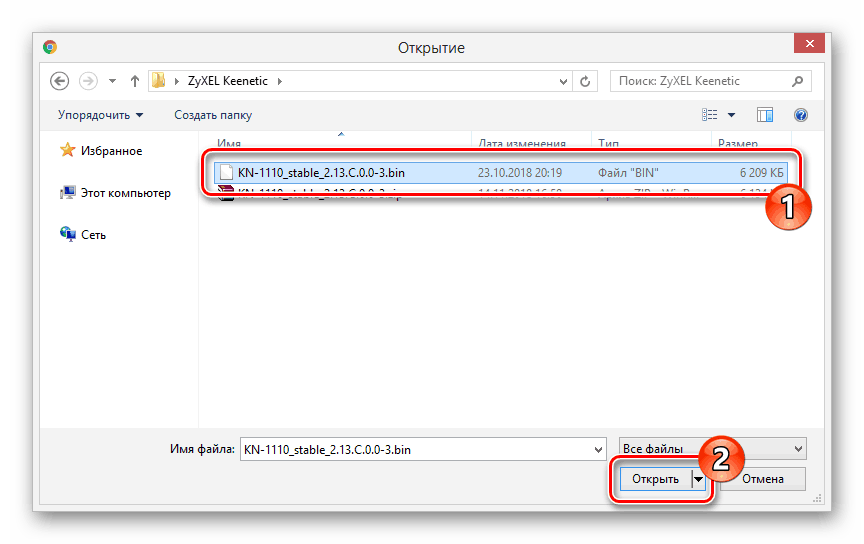
Ponadto, analogicznie do pierwszej opcji, rozpocznie się instalacja komponentów połączonych z plikiem, z którego korzystasz. Urządzenie automatycznie zakończy instalację i uruchomi się ponownie.
Opcja 3: Aplikacja mobilna
Oprócz standardowego interfejsu sieciowego, ZyXEL zapewnia również specjalną aplikację mobilną "My.Keenetic" , która umożliwia aktualizację komponentów. Oprogramowanie jest dostępne dla systemów Android i iOS. Można go pobrać na odpowiedniej stronie w sklepie, w zależności od używanego urządzenia.
Uwaga: tak jak w pierwszej opcji, aby pobrać aktualizacje, musisz wstępnie skonfigurować połączenie internetowe na routerze.
Idź do My.Keenetic w Google Play i App Store
Krok 1: Połącz
- Aby rozpocząć, urządzenie mobilne musi być prawidłowo podłączone do routera. Pobierz aplikację ze sklepu i uruchom.
- Procedura może zostać wykonana poprzez zeskanowanie kodu QR znajdującego się z tyłu urządzenia ZyXEL Keenetic.
- Możesz także wstępnie połączyć się z siecią routera za pośrednictwem Wi-Fi. Wszystkie niezbędne dane na ten temat znajdują się na tej samej etykiecie.
- W przypadku udanego połączenia zostanie wyświetlone menu główne tej aplikacji. Jeśli to konieczne, możesz wykonać ustawienie w sekcji "Internet" .
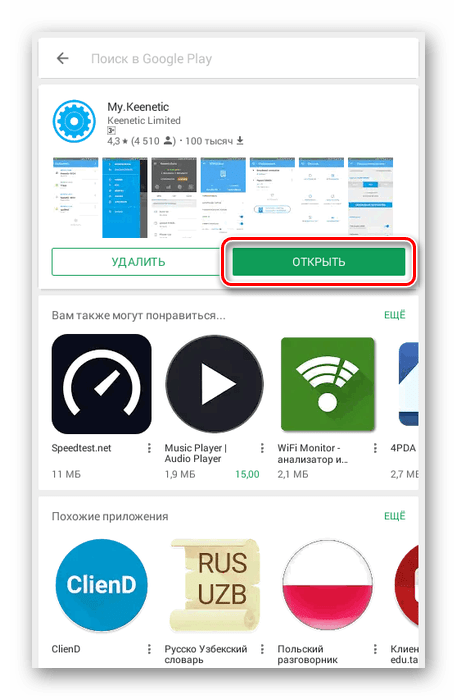
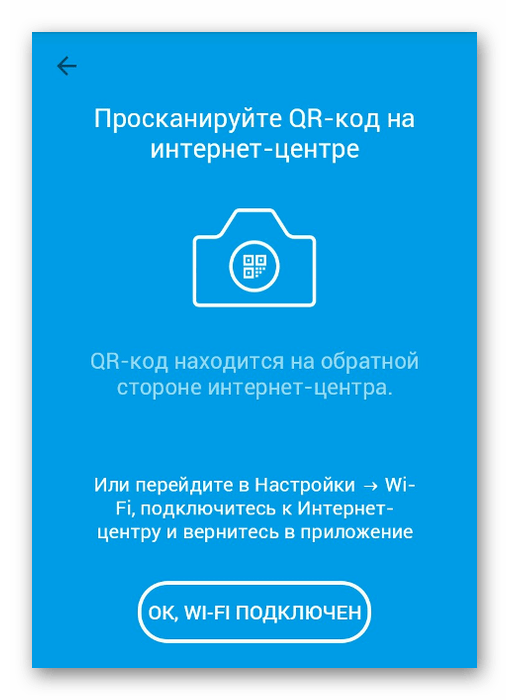

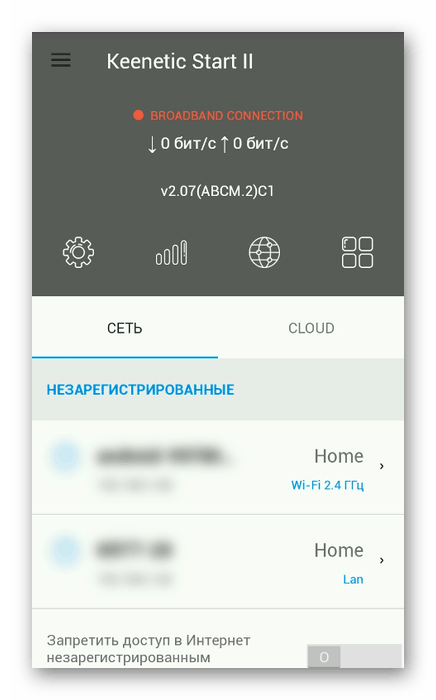
Krok 2: instalacja
- Przygotowując router do działania, możesz rozpocząć pobieranie aktualizacji. Na stronie początkowej aplikacji wybierz żądane urządzenie.
- Poprzez główne menu przejdź na stronę "System" .
- Następnie musisz otworzyć sekcję "Firmware" .
- Bez względu na typ routera, ta strona będzie zawierała informacje o zainstalowanym systemie operacyjnym. Określ jedną z dwóch opcji źródła: "Beta" lub "Zwolnij".
![Informacje o oprogramowaniu w aplikacji ZyXEL]()
Tutaj można również zanotować poszczególne komponenty analogicznie do pierwszej opcji.
- Kliknij przycisk "Aktualizuj urządzenie" , aby rozpocząć procedurę pobierania. Podczas procesu aktualizacji urządzenie zostanie ponownie uruchomione i automatycznie połączone.
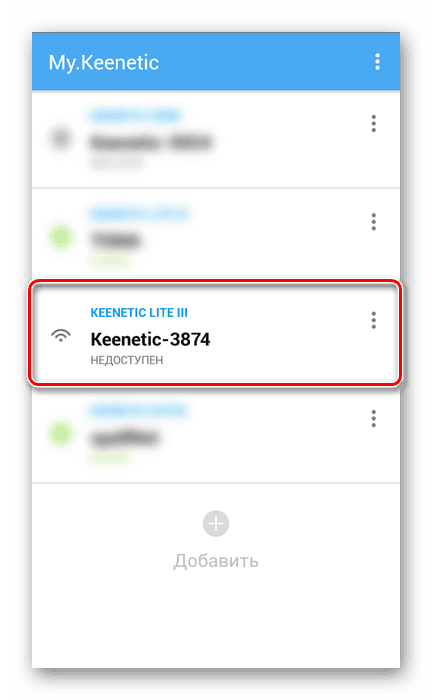
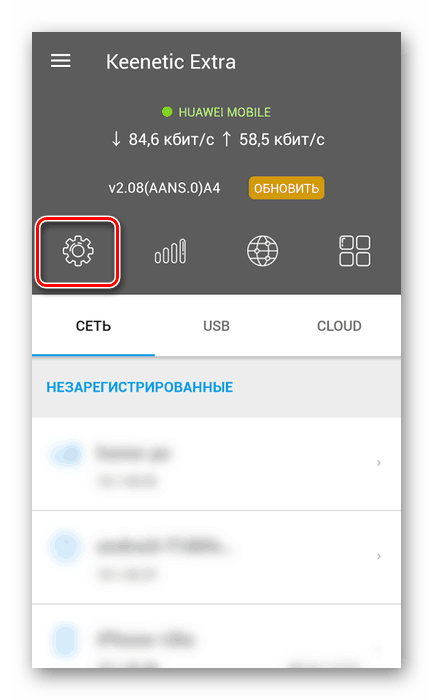
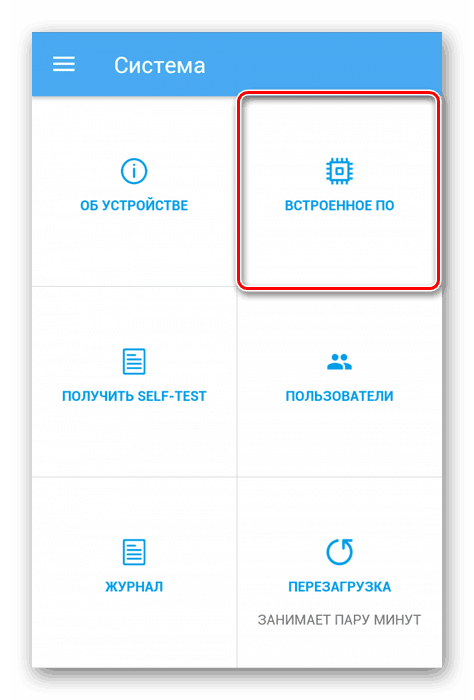
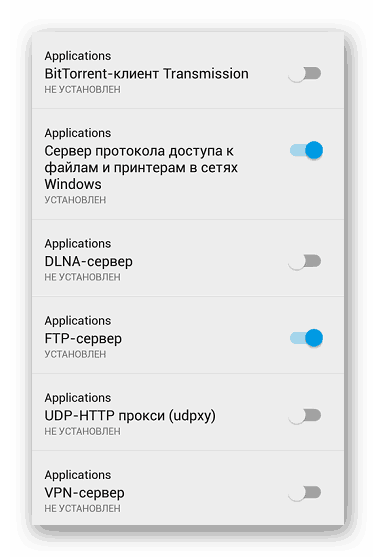
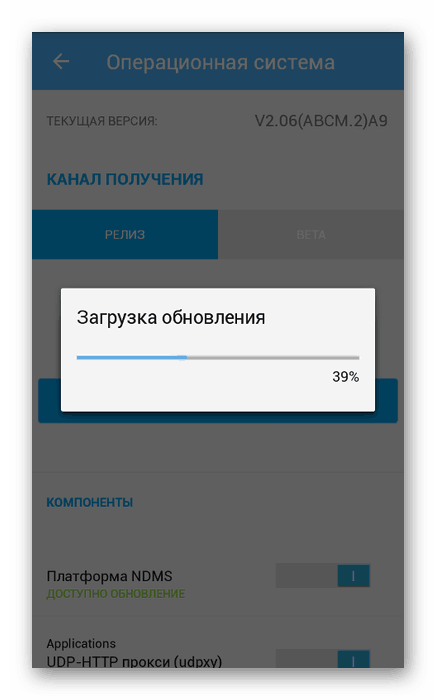
Na tym kończy się ta instrukcja i artykuł, ponieważ obecnie routery ZenXEL Keenetic można aktualizować tylko za pomocą przedstawionych metod.
Wniosek
Pomimo gwarantowanego bezpieczeństwa routera podczas instalacji aktualizacji, mogą pojawić się nieprzewidziane sytuacje. W takim przypadku zawsze możesz skontaktować się z nami w odpowiedzi na pytania w komentarzach.